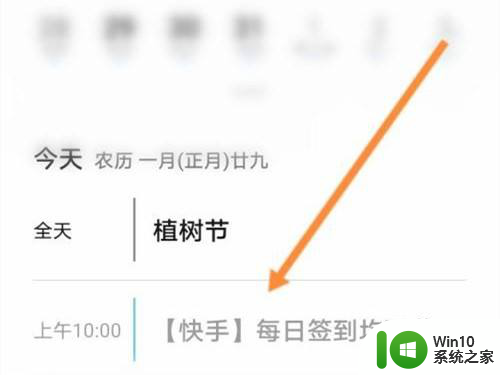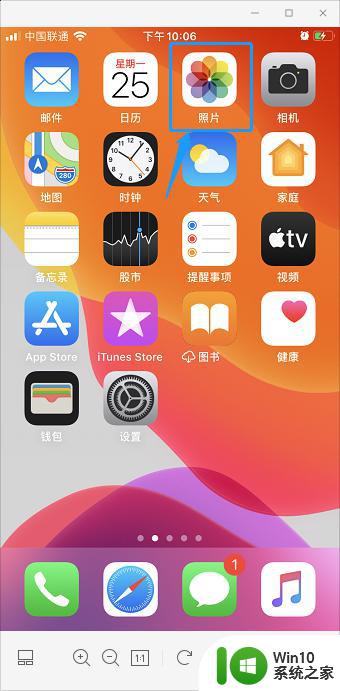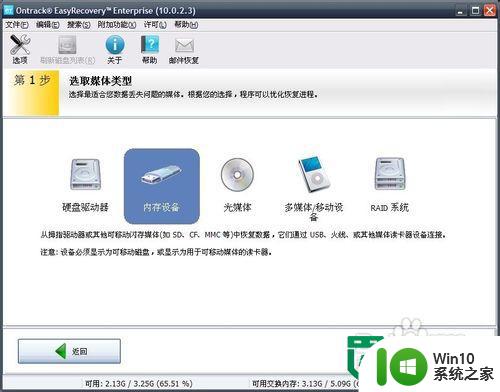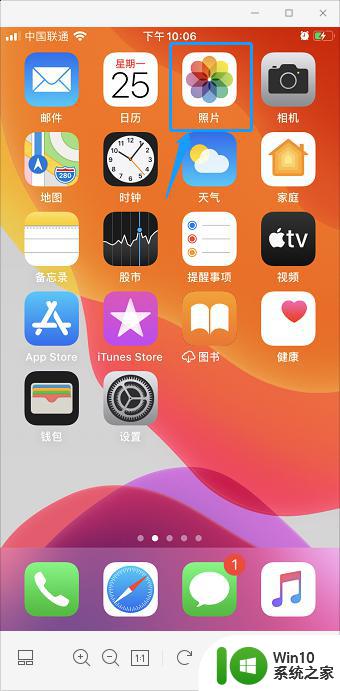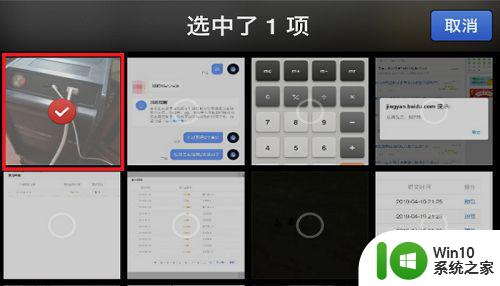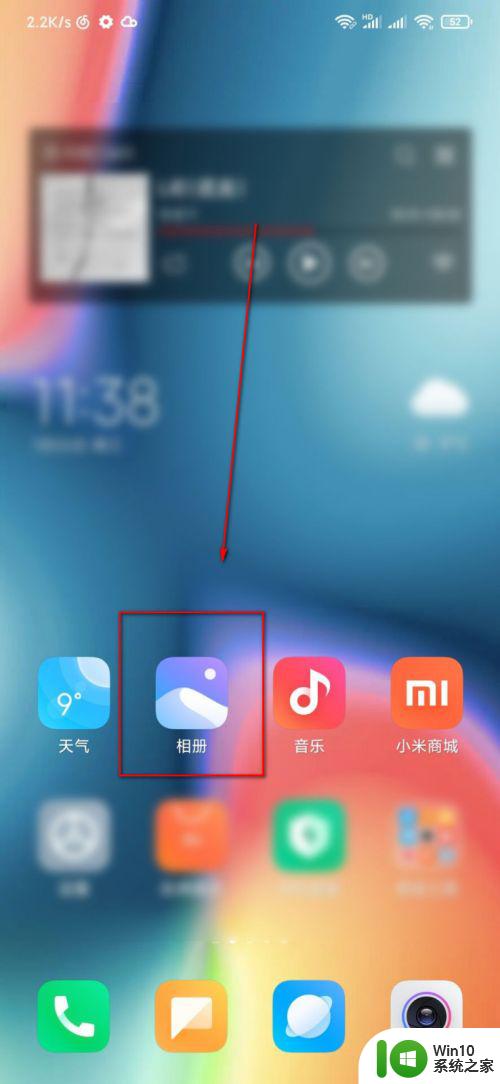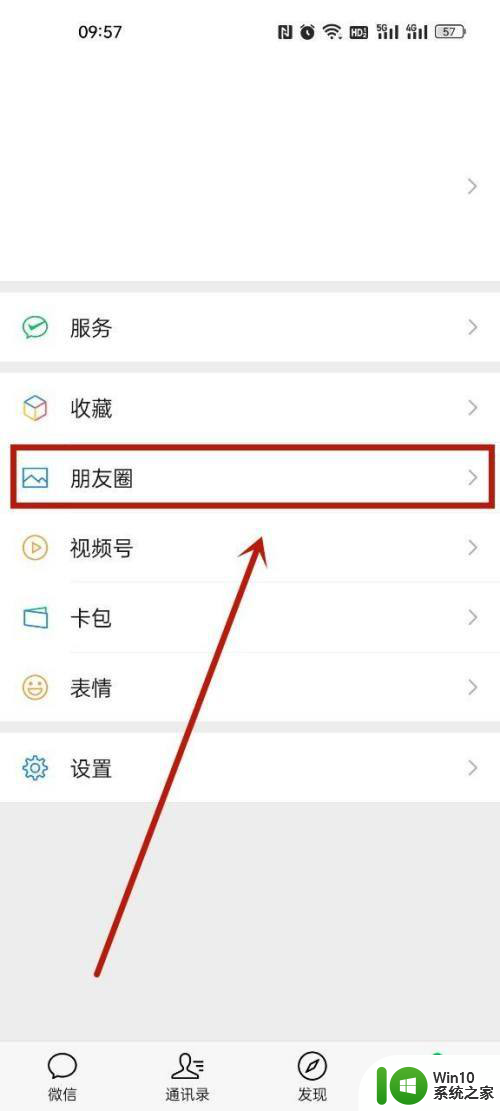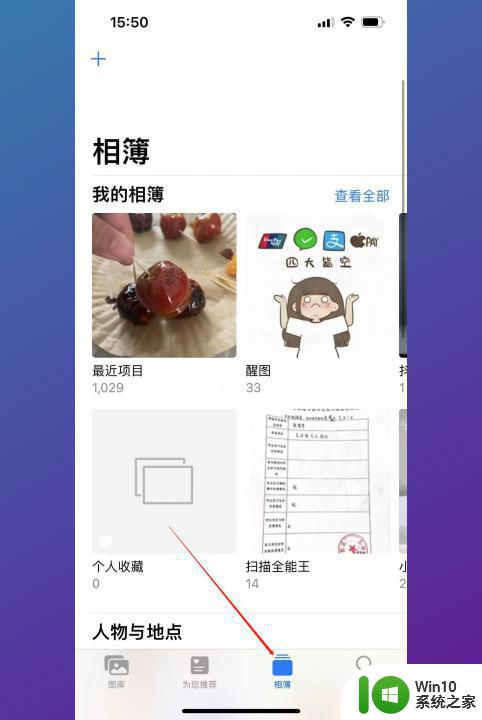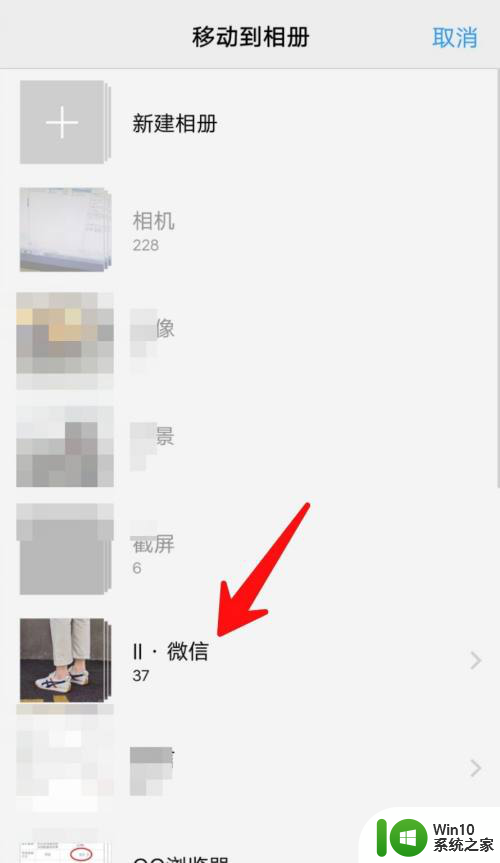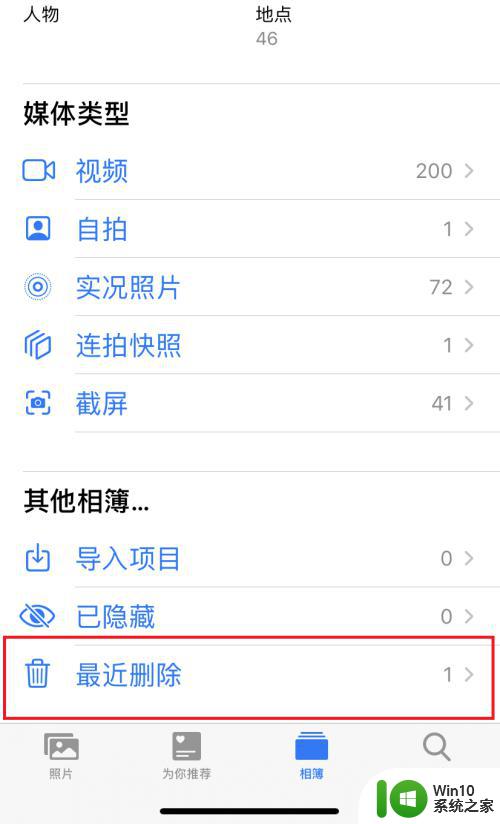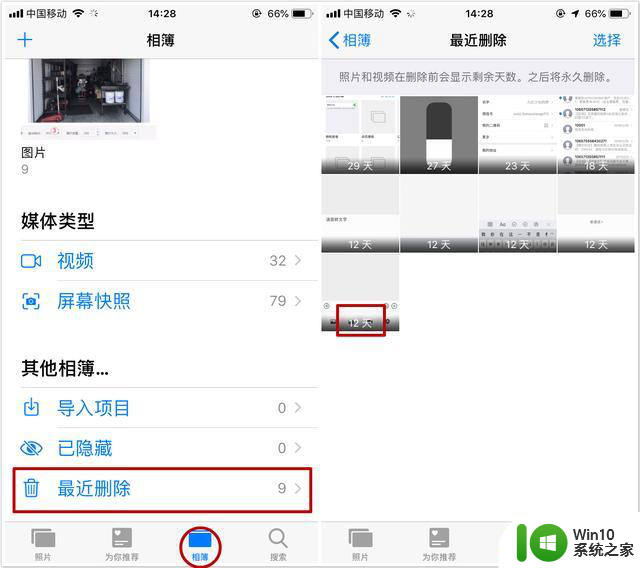快手图片怎么删除 快手相册照片删除的步骤
在现如今的社交媒体时代,我们经常使用各种社交平台来记录和分享生活中的美好瞬间,其中快手作为一款备受欢迎的短视频平台,为我们提供了一个展示自己才华和记录生活的舞台。有时候我们可能会在快手相册中保存了一些不再需要或不想公开展示的照片,这时候我们就需要知道快手图片的删除方法。接下来我们将介绍快手相册照片删除的步骤,帮助大家轻松管理自己的快手相册。
具体方法:
1.如下图所示,我们有时候在看快手的时候,会把图片保存在手机上。
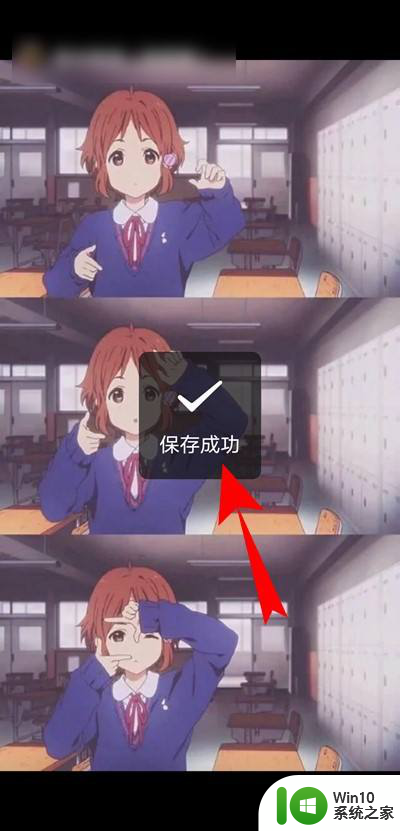
2.返回到手机桌面,点击图片。进入图片后找到下载的图片,长按进行删除即可。
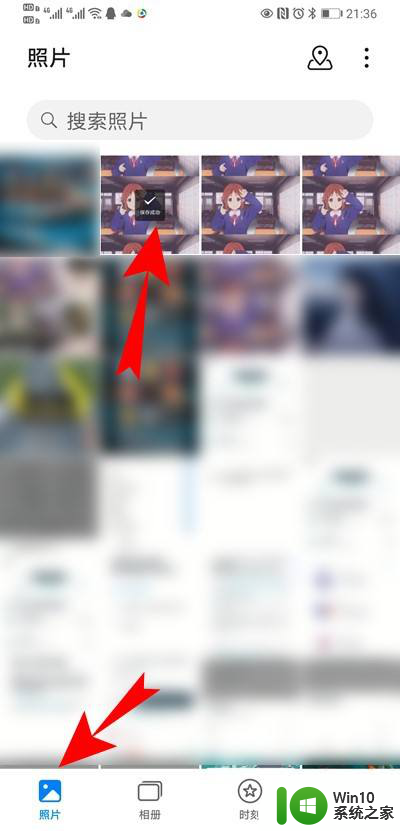
3.如果在相册里无法删除,返回到手机桌面,点击文件管理。
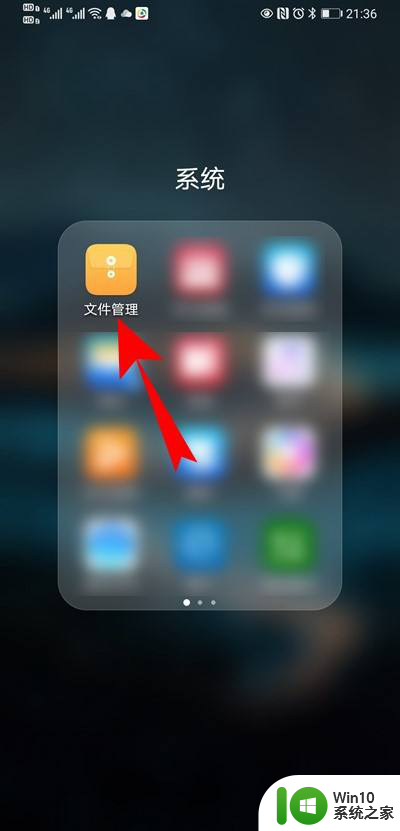
4.进入文件管理,点击图片。
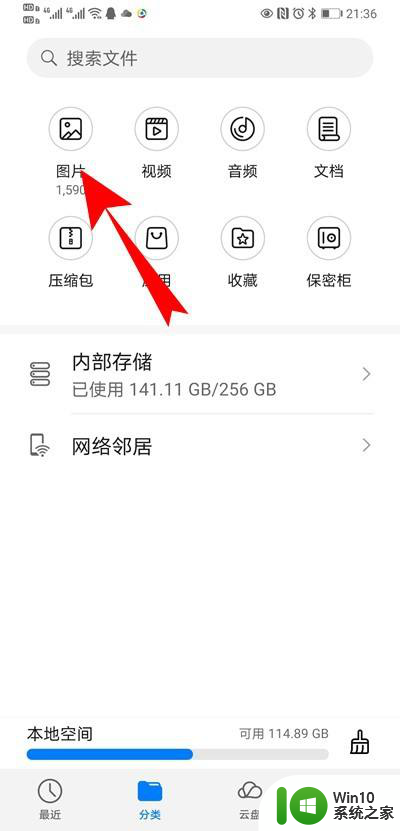
5.点击快手保存的图片文件夹。
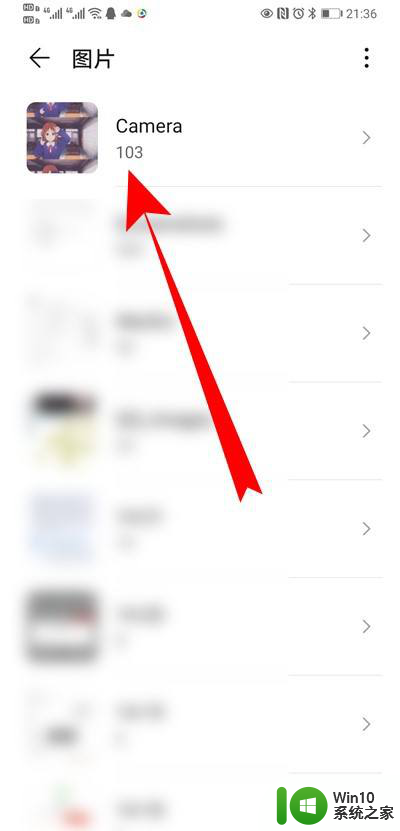
6.进入相应文件夹,长按需要删除的照片,点击删除。
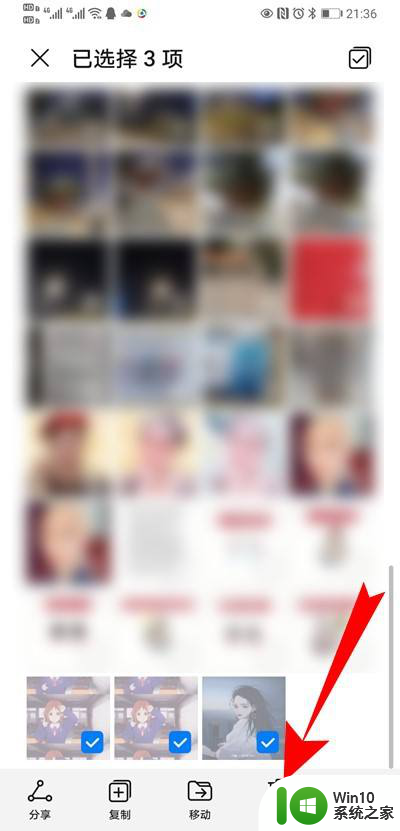
7.页面弹出删除提示,点击删除。

8.如果还是无法删除,点击手机的设置,点击系统和更新,再点击重置。
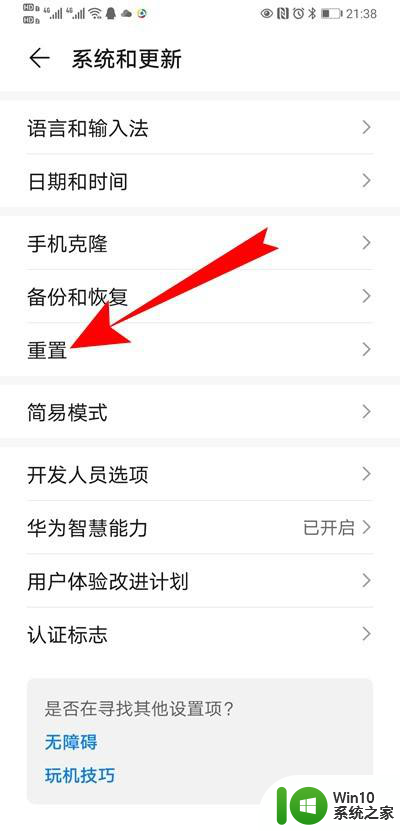
9.点击恢复出厂设置,可以把手机里所有的图片清理的一干二净。
注意恢复出厂设置,也会把手机里其他所有的资料全部删除,所以需谨慎。
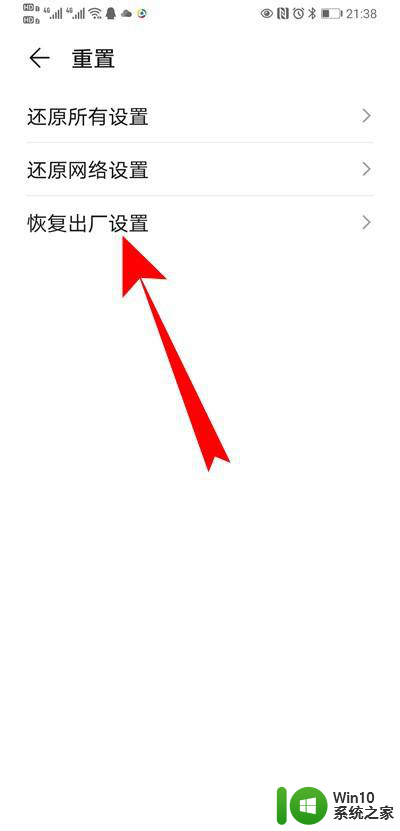
以上就是关于快手图片如何删除的全部内容,如果有遇到相同情况的用户,可以按照小编的方法来解决。